
Студопедия КАТЕГОРИИ: АвтоАвтоматизацияАрхитектураАстрономияАудитБиологияБухгалтерияВоенное делоГенетикаГеографияГеологияГосударствоДомЖурналистика и СМИИзобретательствоИностранные языкиИнформатикаИскусствоИсторияКомпьютерыКулинарияКультураЛексикологияЛитератураЛогикаМаркетингМатематикаМашиностроениеМедицинаМенеджментМеталлы и СваркаМеханикаМузыкаНаселениеОбразованиеОхрана безопасности жизниОхрана ТрудаПедагогикаПолитикаПравоПриборостроениеПрограммированиеПроизводствоПромышленностьПсихологияРадиоРегилияСвязьСоциологияСпортСтандартизацияСтроительствоТехнологииТорговляТуризмФизикаФизиологияФилософияФинансыХимияХозяйствоЦеннообразованиеЧерчениеЭкологияЭконометрикаЭкономикаЭлектроникаЮриспунденкция |
Форматирование внешнего вида таблицы
Нагляднее всего вызвать окно форматирования. Для этого нужно нажать на кнопку справа от слова «Шрифт», обозначающего группу. В данном окне указываются чередующиеся цвета таблицы, цвет границ ячейки и другая информация. Изменить размеры полей можно с помощью мыши. При этом увеличение ширины одной записи приведет к увеличению ширины всех записей таблицы.
Некоторые столбцы можно спрятать. Для этого нужно щелкнуть правой кнопкой мыши по имени столбца и в появившемся контекстном меню выбрать пунктСкрытьили Отобразить.Столбцы в таблице можно менять местами, однако их порядок не играет ни какой роли, потому что в запросах и отчетах обращение к столбцам идет по имени, а не по положению в таблице. Точно также нет смысла скрывать или отображать поля. Порядок отображения записей Порядок отображения записей не оказывает ни какого влияния на саму таблицу. Записи можно сортировать и фильтровать. Сортировку можно провести, щелкнув правой кнопкой мыши по имени поля и выбрав в появившемся контекстном меню соответствующую команду. Для фильтрации можно использовать другое меню, которое открывается, если щелкнуть мышью по маленькому треугольнику справа от имени поля. Фильтры позволяют выборочно отображать записи. Фильтрацию также можно установить через контекстное меню, которое появится, если щелкнуть по полю правой кнопкой мыши. В этом случае будет предложено настроить фильтрацию по значению данной ячейки.  Связи между таблицами Для полноценной работы Базы данных нужно наладить связи между таблицами, сделать их зависимыми друг от друга, чтобы по данным одной таблицы можно было узнать данные другой таблицы. Связь между таблицами осуществляется с помощью числового идентификатора. Взяв идентификатор из одной таблицы, можно найти данные в другой таблице. Для установки связи между двумя таблицами необходимо в группе. Показать или скрыть,расположенной на вкладке Работа с базами Добавить новую связь можно, дважды щелкнув левой кнопкой мыши по окну или выбрав соответствующую команду на вкладке Работа с базами данных ® Схема данных ® Конструктор® Изменить связь.Появится окно Изменение связей,в котором нужно указать таблицы между которыми устанавливаются связи. Как же влияет установление связи в таблицах на работу MicrosoftAccess?
- запрещено добавлять значение, отсутствующее в исходной таблице, в связанную таблицу. То есть, запрещен ввод нового любимого предмета в таблицу Личные данные, если в таблице Преподаватели этот предмет отсутствует; - запрещено удаление в исходной таблице записей, на которые есть ссылка в связанной таблице; - при изменении записей в исходной таблице меняются записи в связанной таблице. Связанные записи можно удалять только через исходную таблицу. Лабораторные работы |
||
|
Последнее изменение этой страницы: 2018-05-10; просмотров: 333. stydopedya.ru не претендует на авторское право материалов, которые вылажены, но предоставляет бесплатный доступ к ним. В случае нарушения авторского права или персональных данных напишите сюда... |
 В группе Шрифтвкладки Главнаяесть команды оформления таблицы. Оформлять отдельные ячейки с их помощью нельзя ¾ команды применяются сразу ко всей таблице целиком.
В группе Шрифтвкладки Главнаяесть команды оформления таблицы. Оформлять отдельные ячейки с их помощью нельзя ¾ команды применяются сразу ко всей таблице целиком.
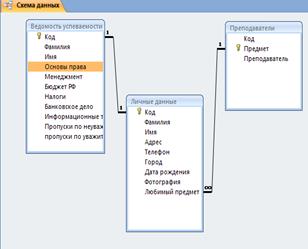 данных,выбрать команду Схема данных.Появится окно Схема данных,вкотором отображаются зависимости между таблицами.
данных,выбрать команду Схема данных.Появится окно Схема данных,вкотором отображаются зависимости между таблицами.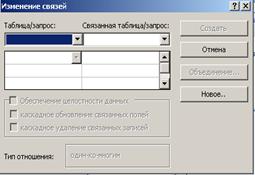 Программ контролирует ввод данных в связанные таблицы по следующим правилам:
Программ контролирует ввод данных в связанные таблицы по следующим правилам: